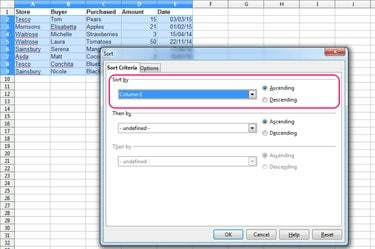
Команда Сортирај у ОпенОффице Цалц-у.
Кредит за слику: Слика љубазношћу Апацхе Софтваре Фоундатион.
Команда Сортирај у ОпенОффице Цалц 4.1, која се налази у менију Подаци, омогућава вам да сортирате податке у табели на основу њиховог садржаја, било у растућем или опадајућем редоследу. Да би команда исправно радила приликом сортирања датума, ћелије које садрже датуме морају бити форматиране као датуми. Мало је вероватно да ће ово бити проблем у већини случајева, пошто је ОпенОффице Цалц дизајниран да идентификује унос откуцан као датум у ћелији и аутоматски примени исправно форматирање.
Међутим, ако су ћелије форматиране као текст пре него што сте унели датуме, команда их сортира абецедним, а не хронолошким редом. Да бисте ово решили, изаберите ћелије, кликните десним тастером миша, изаберите Формат Целлс, промените категорију у Датум и кликните ок. У зависности од тога како су датуми првобитно унети, можда ћете морати додатно да промените сваку ћелију. На пример, ОпенОффице Цалц аутоматски додаје апостроф као први знак ћелијама које су форматиране као текст, али почињу бројем, да би их натерао да се правилно приказују; мораћете да уклоните овај апостроф из сваке ћелије да би сортирање исправно функционисало.
Видео дана
Корак 1
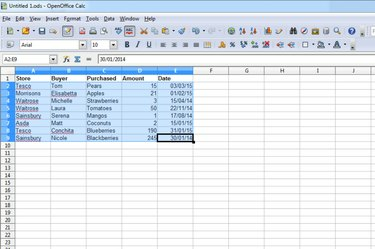
Избор опсега ћелија.
Кредит за слику: Слика љубазношћу Апацхе Софтваре Фоундатион.
Изаберите цео опсег ћелија које желите да сортирате.
Корак 2

Команда Сортирај у менију Подаци.
Кредит за слику: Слика љубазношћу Апацхе Софтваре Фоундатион.
Кликните Подаци и изаберите Врста.
Корак 3
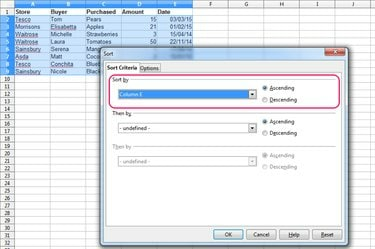
Прозор за дијалог Сортирање, са истакнутим релевантним опцијама.
Кредит за слику: Слика љубазношћу Апацхе Софтваре Фоундатион.
Изаберите колону која садржи датуме из првог падајућег менија, а затим изаберите било коју од њих Узлазни или Силазни радио дугме, у зависности од тога да ли желите да сортирате са најранијим датумом на дну или на врху.
Корак 4
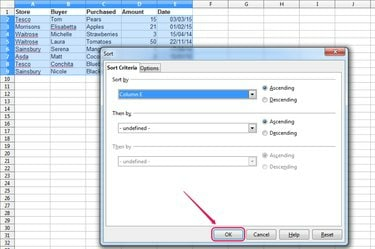
Прозор за дијалог Сортирање, са истакнутим дугметом ОК.
Кредит за слику: Слика љубазношћу Апацхе Софтваре Фоундатион.
Изаберите другу и трећу колону по којој ћете сортирати, ако је потребно, а затим кликните ок.
Савет
Да бисте сортирали колоне уместо редова, кликните на картицу „Опције“ и изаберите радио дугме „Слева на десно“ пре него што кликнете на „ОК“.
Да бисте на први поглед видели да ли ваше ћелије користе исправно форматирање, притисните „Цтрл-Ф8“. Ћелије форматиране као текст приказују њихов садржај црном бојом, док ћелије форматиране као бројеви - што укључује датуме - приказују њихов садржај у Плави.



